ለራስተር ምስሎች ጥራት ላለው ጥራት ፣ ጥሩ የግራፊክስ አርታዒን መጠቀም አለብዎት። በተመሳሳይ ጊዜ ውድ የሆነውን የ Adobe Photoshop ፕሮግራም ለመግዛት ሁሉም ሰው አቅም የለውም ፡፡ በዚህ ሁኔታ ፣ እውነተኛው መዳን የነፃው የጂአይፒፒ አርታዒ ተወዳጅነት ማግኘቱ ነው ፣ እሱም በተግባሮች ስብስብ አንፃር ከሙያዊ ፕሮግራሞች በምንም መንገድ አናንስም። GIMP የድር ግራፊክስን ፣ ፎቶግራፎችን ፣ አርማዎችን ለመፍጠር ፣ ፎቶን እንደገና ለማደስ እና ሌሎችንም ለማቀናበር ተስማሚ ነው ፡፡ በ Microsoft ዊንዶውስ አከባቢ ውስጥ መጫኑን እንመልከት ፡፡

አስፈላጊ
- - በይነመረብ;
- - ማይክሮሶፍት ዊንዶውስ ኦፐሬቲንግ ሲስተም;
- - ግራፊክ አርታኢ GIMP.
መመሪያዎች
ደረጃ 1
በመጫን ላይ ወደ ይፋዊው ድርጣቢያ ይሂዱ https://www.gimp.org/ (የውርዶች ክፍል) እና የቅርብ ጊዜውን ስሪት ለማውረድ GIMP ን ያውርዱ የሚለውን ጠቅ ያድርጉ። በሚታየው መስኮት ውስጥ የፕሮግራሙን ፋይል ለማውረድ ቦታ ይምረጡ ፡፡ ፋይሉ በመጠን 86 ሜባ ያህል ነው እና እንደ በይነመረብ ግንኙነትዎ ፍጥነት በመመርኮዝ እሱን ለማውረድ የተወሰነ ጊዜ ሊወስድ ይችላል ፡፡
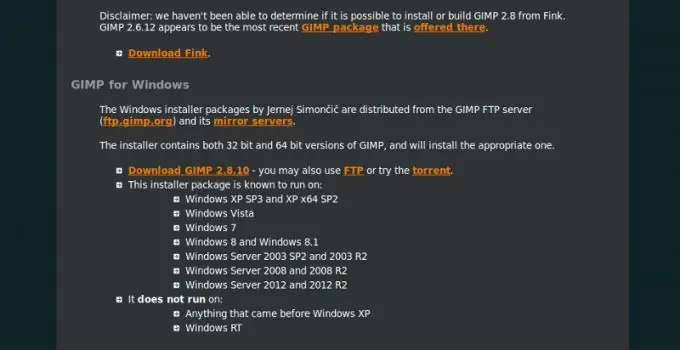
ደረጃ 2
ጭነት በመቀጠል እሱን ለመጫን የወረደውን የፕሮግራም ፋይል ይክፈቱ። የመጫኛውን መመሪያዎች ይከተሉ። እንደ ደንቡ የመጫኛ ሂደት ልምድ ለሌላቸው ተጠቃሚዎች እንኳን ችግር አይፈጥርም ፡፡ መጫኑ ሲጠናቀቅ GIMP ን ለማስጀመር በጀምር ምናሌ ፣ በፕሮግራሞች ክፍል እና በዴስክቶፕ ላይ አዳዲስ ዕቃዎች ይታያሉ ፡፡
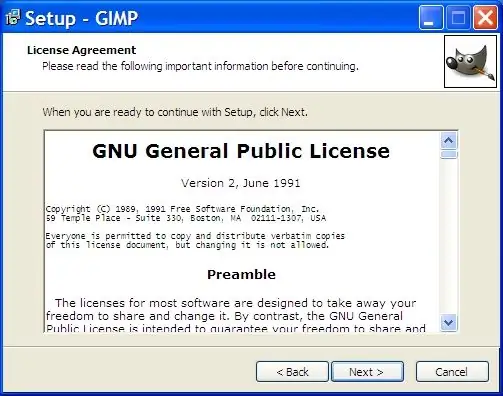
ደረጃ 3
አስጀምር የግራፊክ አርታኢውን GIMP ን ለማስጀመር የፕሮግራሙን ማውረድ መስኮት የት እንደሚመለከቱ ጠቅ በማድረግ ዴስክቶፕ ላይ ያለውን አዶ መጠቀም ይችላሉ ፡፡ ይህ ሂደት ብዙ ጊዜ ሊወስድ አይገባም ፡፡ ወደ ራም ከጫኑ በኋላ ከምስሎች ጋር መሥራት መጀመር ይችላሉ።







